"Lo más difícil de aprender en la vida es qué puente hay que cruzar y qué puente hay que quemar"
Tema: OPERACIONES EN HOJAS DE CÁLCULO EN EXCEL
Propósito: Manejar cada uno de los conceptos y elementos que conforman el programa Microsoft Excel.
Actividades:
Actividad 1. Responda en su cuaderno de Tecnología e Informática las siguientes preguntas:
- ¿Cuáles son los operadores aritméticos, de comparación, de referencia y texto que se usan en Excel, escriba el significada de cada operador.
.
-¿Cuáles son las 5 funciones más usadas en Excel?, describa cada una de ellas y elabore un ejemplo.
-¿ Qué son las referencias relativas y absolutas en Excel? Elabore 2 ejemplos para cada una de ellas.
Actividad 2. Ejercicios prácticos de repaso y reconocimiento. Abre Excel y realiza en la Hoja 1 el siguiente ejercicio:
Ejercicio 1.
- En un nuevo libro de Excel, elaborar la siguiente planilla de datos:
- Rellenar la columna Subtotal, la que se calcula: Cantidad * Precio. Unit.
- Rellenar la columna I.G.V, la que se calcula: Subtotal * 0.19 o Subtotal * 19% o Subtotal * 19 / 100.
- Rellenar la columna Total, la que se calcula: Subtotal + I.G.V
- Rellenar la fila Total, para lo cual en la celda de la columna Subtotal, debe mostrarse la suma de los Subtotales; en la celda de la columna I.G.V debe mostrarse la suma de los I.G.V; y en la celda de la columna Total, debe mostrarse la suma de los Totales.
- Guardar este libro con el nombre Clase 2. Informe Excel.
- En la Hoja 2, elabora la siguiente planilla de datos:
- Rellenar la columna Saldo, la que se calcula: Ingresos – Egresos.
- Sin cerrar el libro actual, Presiona F12 y guarda el archivo con el nombre Clase 2. Sucursales Excel.
- Al final de la planilla (en la Columna E), ingresar el texto “Comisión” a modo de rótulo y debajo de éste calcular para cada sucursal el 5% sobre el Saldo.
- Calcular los totales de las columnas Ingresos, Egresos y Saldo.
- Guardar los cambios realizados en este libro con el nombre Clase 2. Comision Excel.
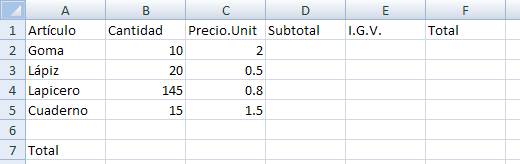
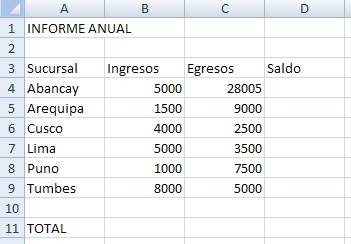
- Ingresar los datos archivo excel como se muestran en la figura, Posteriormente realizar los puntos que se detallan a continuación:
- Insertar como título de la misma (en una primera línea) el siguiente texto “Empresa el Trébol S.A” en fuente Comic Sans de 18 ptos y color rojo.
- Realizar las siguientes mejoras de aspecto a dicha planilla:
- Aplicar a los títulos de las columnas fuente Courier 12 ptos (o similar) y color azul Centrar en sus celdas los rótulos de las mismas.
- Aplicar bordes y sombreado para mejorar la presentación de la planilla.
- Aplicar formato de celda Fecha a los datos de la columna F_Nac (por ej: 12-12-75).
- Aplicar formato de celda Número a los datos de la columna Sueldo, con separador de miles y 2 posiciones decimales.
- Al final de la columna Sueldo totalizar los valores y una celda libre más abajo calcular el promedio de los mismos redondeando el resultado en un decimal.
- Cambiar el orden de las columnas Nombre y Apellido por Apellido y Nombre.
- Al final de esta planilla, en una columna rotulada como Premio, calcular el 5% del Sueldo para cada uno de los empleados. Posteriormente copiar a esta el formato de los datos de la columna Sueldos.
- Nombrar la Hoja1 como Empleados y eliminar las hojas sin uso de este libro.
- Guardar el libro actual con el nombre Clase 2 Excel. Personal.
- Realizar los siguientes ajustes:
- Seleccionar las columnas de datos en forma intercalada y aplicarles color de relleno gris y de fuente azul.
- Al final de las hojas existentes en este libro, agregar una nueva hoja nombrada como Liquidación. En dicha hoja copiar sólo las columnas Apellido y Sueldo de los empleados.
- En dos celdas libres de la hoja Liquidación, obtener el mayor y menor sueldo de los empleados. A la derecha de estas celdas agregar texto que describa dichos valores.
- Posteriormente guardar dicho libro con el nombre Personal-dos bajo la misma carpeta que el anterior.

- Ingresar los datos como se muestran en la figura, archivo excel posteriormente realizar los puntos que se detallan a continuación:
- Nombrar la hoja actual como Control Financiero y posteriormente centrar los rótulos de las columnas, ajustar el texto en la celda y definir relleno color amarillo con todos los bordes simples.
- Insertar una columna rotulada como Tipo de Crédito después de la columna Importe y en dos celdas vacías debajo de esta planilla agregar los siguientes textos: “A sola firma” y “Con garantía”. Luego rellenar la columna Tipo de Crédito utilizando una lista que tendrá los dos textos anteriores como valores de validación. Para llenar la columna seleccionar uno u otro a criterio propio.
- Calcular el Importe Cuota para cada registro de la planilla. Este importe surge de dividir el crédito solicitado más el % de recargo definido en la celda correspondiente, entre el número de cuotas establecido para cada caso.
- Insertar una columna rotulada como Iva después de la columna Importe Cuota y en ella calcular para cada registro el valor del Iva sobre el Importe Cuota según el % definido en la celda correspondiente.
- En la columna Total Cuota se deberá mostrar el total (importe con Iva) para cada cuota.
- En una nueva hoja llamada Estadísticas se debe mostrar el total a cobrar por cada crédito otorgado. Para esto se deben copiar las columnas Cliente, Nro Cuota y Total Cuota. En una columna rotulada como Total a Pagar al final de esta planilla, calcular el valor que corresponda a la suma de todas las cuotas por cada crédito.
- Sin salir del libro actual, presiona F12 y guardar el archivo con el nombre Finanzas
- Copiar las hojas Control Financiero y Estadísticas a un nuevo libro de Excel y en este realizar los siguientes puntos:
- En la hoja Control Financiero cambiar los valores del Recargo a 5% e IVA a 14%. Observar los cambios que se producen en dicha planilla.
- En una celda libre de la hoja Estadísticas agregar la cotización del dólar (de ese día) y en una nueva columna rotulada como Importe U$S al final de la planilla, calcular dicho importe para cada registro según el valor de cambio definido.
- Al final las columnas de la hoja Estadísticas calcular totales cuando corresponda.
- Guardar el libro actual con el nombre Cuentas
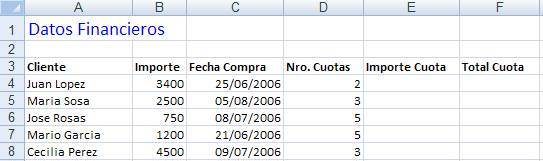
Importe Cuota=(Importe+Importe*10%)/Nro.Cuotas
Iva=ImporteCuota*23%
Total Cuota=Iva+ImporteCuota
Total a pagar=NroCuota*TotalCuota
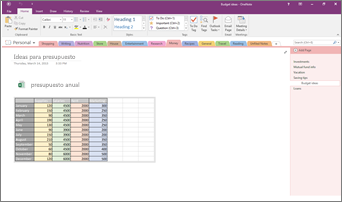
No hay comentarios:
Publicar un comentario